Heim >System-Tutorial >Windows-Serie >Wie kann das Problem gelöst werden, dass im Win11-Spiel angezeigt wird, dass d3dx9 nicht gefunden werden kann? Das Win11-Spiel zeigt, dass d3dx9 nicht gefunden werden kann. Detaillierte Erklärung
Wie kann das Problem gelöst werden, dass im Win11-Spiel angezeigt wird, dass d3dx9 nicht gefunden werden kann? Das Win11-Spiel zeigt, dass d3dx9 nicht gefunden werden kann. Detaillierte Erklärung
- WBOYnach vorne
- 2024-02-14 18:51:061156Durchsuche
Der PHP-Editor Zimo bietet Ihnen eine detaillierte Lösung zur Lösung des Problems, dass das Win11-Spiel anzeigt, dass d3dx9 nicht gefunden werden kann. Wenn Sie das Betriebssystem Win11 verwenden, kann es manchmal vorkommen, dass das Spiel d3dx9 nicht findet, was dazu führen kann, dass das Spiel nicht richtig läuft. Aber keine Sorge, wir geben Ihnen in diesem Artikel eine Lösung für dieses Problem, damit Sie das Problem, dass das Spiel d3dx9 nicht finden kann, einfach lösen können. Finden wir es gemeinsam heraus!
Win11-Spiel zeigt, dass d3dx9 nicht gefunden werden kann
1. Drücken Sie zuerst die Taste [Win + Setup].
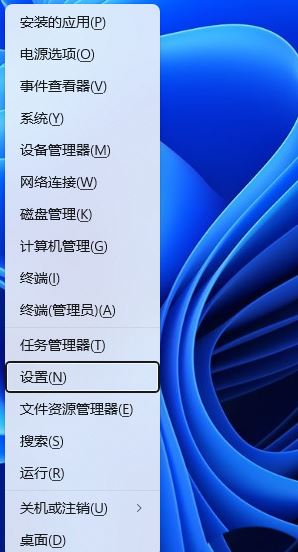
2. Klicken Sie im Einstellungsfenster in der linken Seitenleiste auf [Apps] und rechts auf [Optionale Funktionen (zusätzliche Funktionen für Ihr Gerät)].
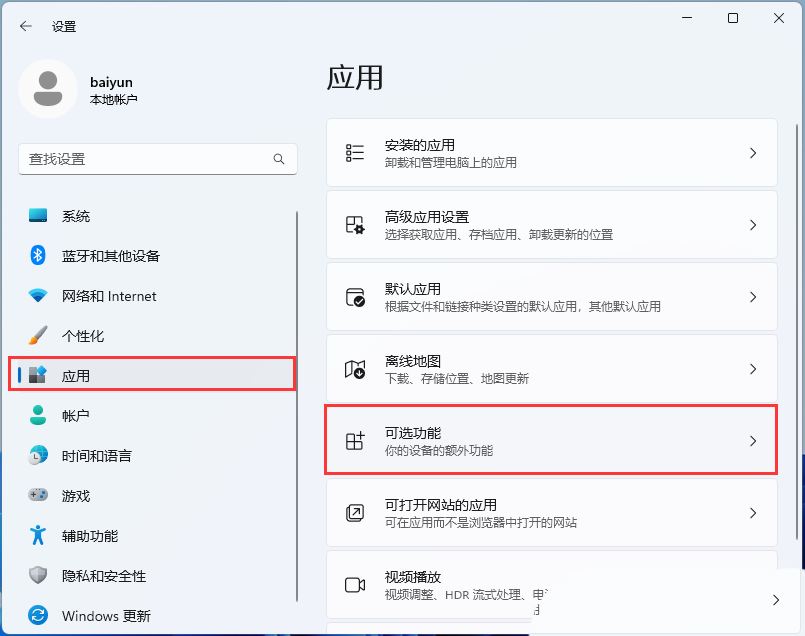
3. Pfad: Anwendung – optionale Funktionen, klicken Sie auf [Funktionen anzeigen].
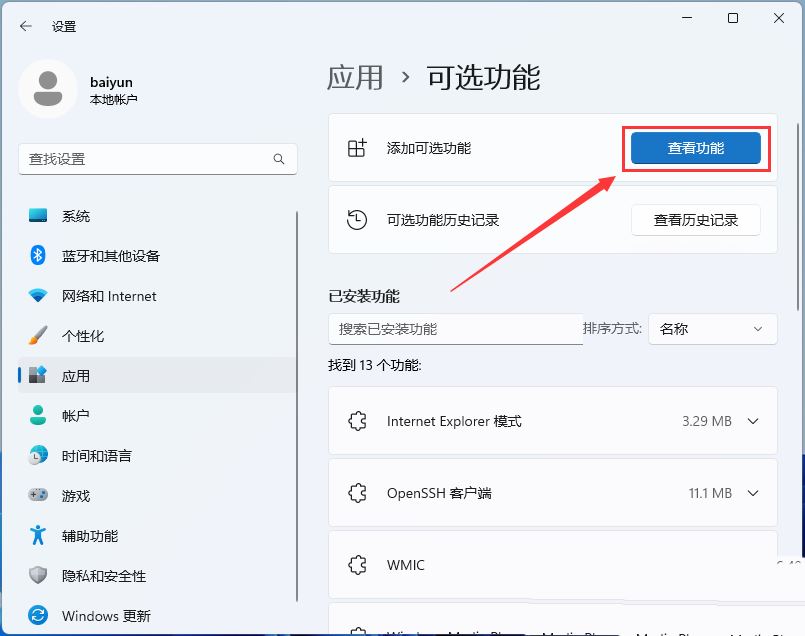
4. Fügen Sie optionale Funktionen hinzu, suchen und aktivieren Sie [Grafiktools].
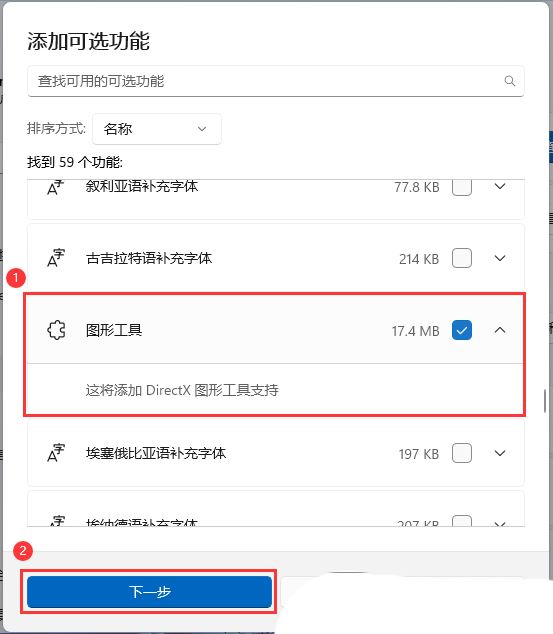
5. Bestätigen Sie die hinzuzufügenden optionalen Funktionen und klicken Sie dann auf [Installieren].
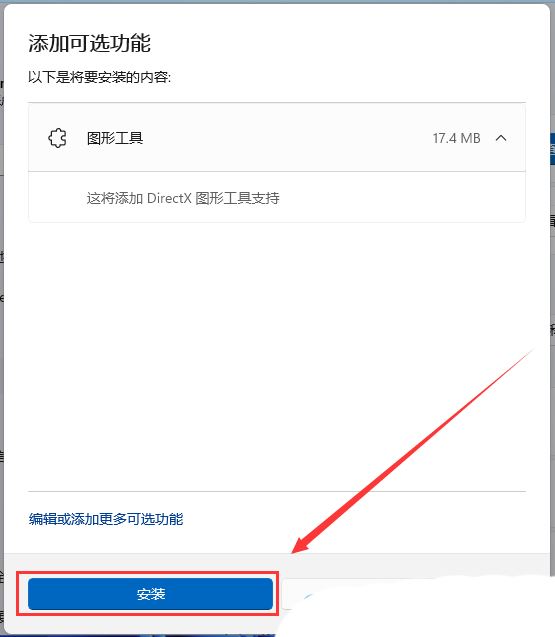
6. Unter „Letzte Vorgänge“ können Sie die vom Grafiktool ausgeführten Vorgänge sehen.
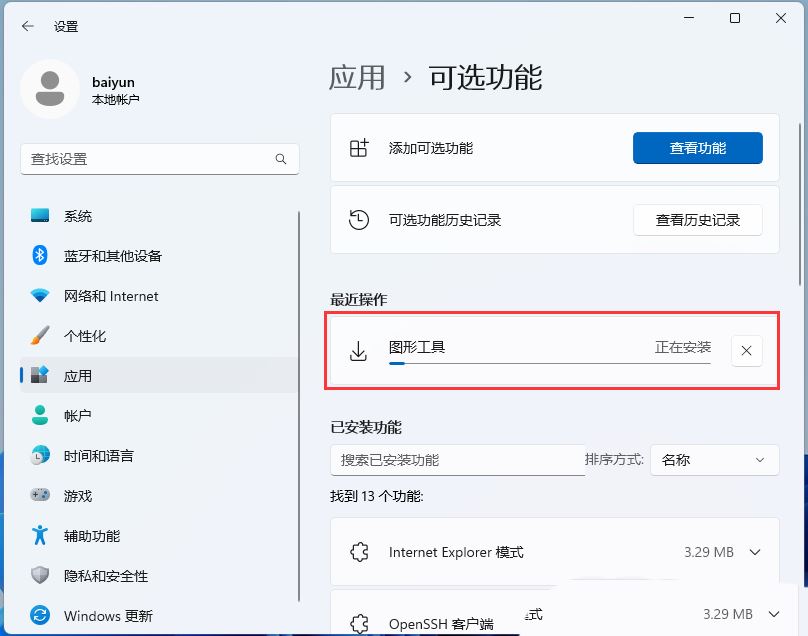
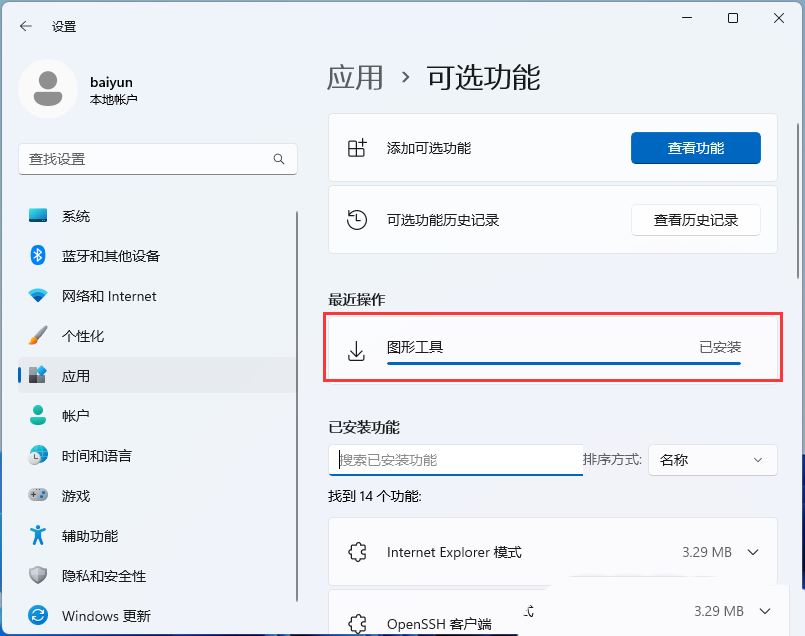
Das obige ist der detaillierte Inhalt vonWie kann das Problem gelöst werden, dass im Win11-Spiel angezeigt wird, dass d3dx9 nicht gefunden werden kann? Das Win11-Spiel zeigt, dass d3dx9 nicht gefunden werden kann. Detaillierte Erklärung. Für weitere Informationen folgen Sie bitte anderen verwandten Artikeln auf der PHP chinesischen Website!
In Verbindung stehende Artikel
Mehr sehen- Wird Win11 mit Dekomprimierungssoftware geliefert?
- So aktivieren Sie den Win11 Excellent Performance Mode
- Warum kann ich meinen Kontonamen in Win11 nicht ändern?
- Schritt-für-Schritt-Anleitung zur Rückkehr von Win11 zu Win10
- Bringen Sie Ihnen Schritt für Schritt bei, wie Sie das Einschaltkennwort in Win11 deaktivieren

